كيفية البحث عن رسائل Skype القديمة الخاصة بك

إذا كنت تستخدم Skype للعمل، فمن المحتمل أن يأتي وقت تحتاج فيه إلى التحقق من شيء ما في سجل الدردشة الخاص بك. عندما تحاول تحديد موقع
إذا كان عملك اليومي ثابتًا ، ولم يتغير تقريبًا (باستخدام متصفح ، برنامج ...) ، يمكنك توفير الوقت عن طريق طلب الكمبيوتر لأداء المهام. تلقائيًا ، من خلال جدولة جهاز كمبيوتر باستخدام برنامج جدولة المهام.
إرشادات حول كيفية إيقاف تشغيل الكمبيوتر تلقائيًا
بالنسبة لأولئك الذين يعملون في المكتب وبيئة المكتب والعمل اليومي باستخدام عدد قليل من المتصفحات الثابتة وبرامج الكمبيوتر ، هناك طريقة فعالة إلى حد ما لمساعدتك على توفير الوقت أيضًا. مثل العمليات اليومية ، إنها جدولة كمبيوتر ، بحيث يتم تشغيل هذه البرامج تلقائيًا لنا.
هذه واحدة من الميزات المفيدة للغاية التي يمكن أن يؤديها كل كمبيوتر ، ومع ذلك ، حتى مستخدم الكمبيوتر منذ فترة طويلة لا يولي اهتماما كبيرا لهذه الميزة. إذا كنت ترغب في تحسين الإنتاجية وتوفير الوقت ، فحاول جدولة العمل التلقائي لجهاز الكمبيوتر الخاص بك بهذه الطريقة؟
الخطوة 1 : من الواجهة الرئيسية للكمبيوتر ، انقر بزر الماوس الأيسر على أيقونة البدء في الزاوية اليسرى السفلية من الشاشة وأدخل الكلمة Task Scheduler في مربع البحث. بعد ظهور النتائج ، انقر عليها.
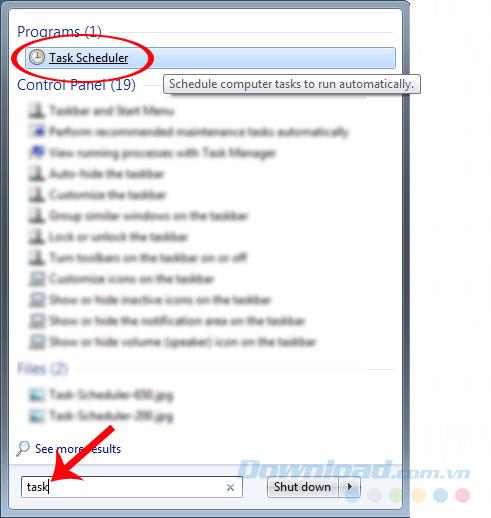
الخطوة 2 : تظهر نافذة جدولة المهام ، انقر بزر الماوس الأيسر على إنشاء مهمة أساسية ... على اليمين أو يمكنك تحديد علامة التبويب إجراء ثم النقر فوق هذا العنصر في قائمة الخيارات التي تظهر.
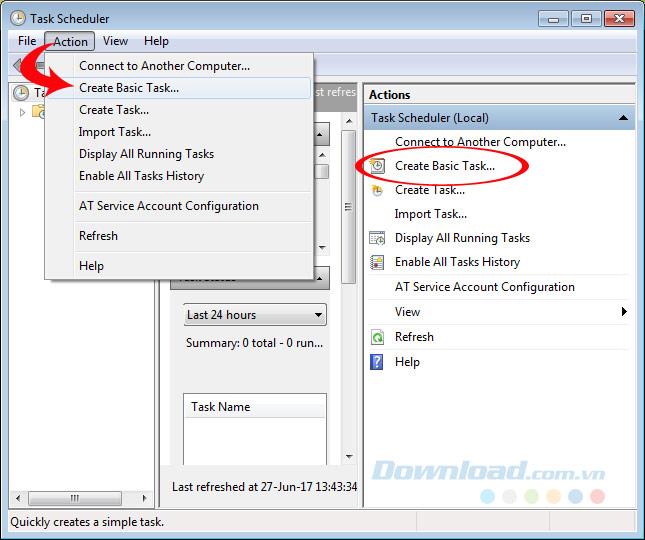
حدد إنشاء مهمة أساسية ... لبدء جدول جديد للكمبيوتر
الخطوة 3 : يظهر نافذة أخرى، ونحن هنا سوف اسم ( اسم ) لجدول عمله مع ووصفت العملية التي ( Desciption )، التالي للمتابعة.
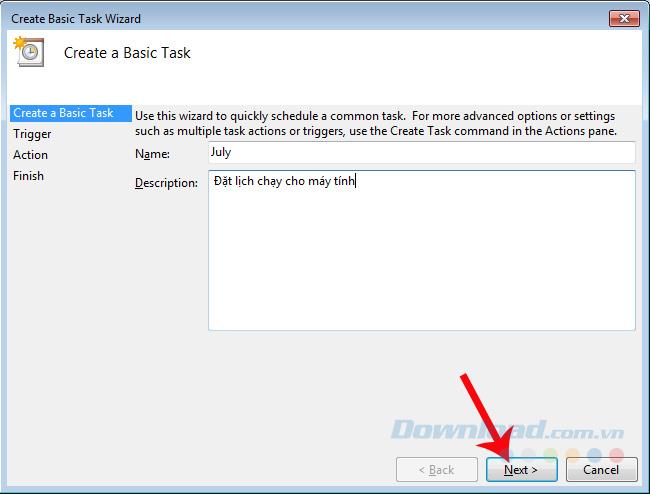
الخطوة 4 : في Task Trigger ، تختار المخطط الزمني الذي تريد أن يبدأ الكمبيوتر العمل فيه تلقائيًا ، مع خيارات مثل:
في هذه المقالة ، يكون الكاتب الذي يقوم بالخيار عندما يبدأ تشغيل الكمبيوتر عند بدء تشغيل الكمبيوتر . حدد هذا العنصر ثم تابع التالي .
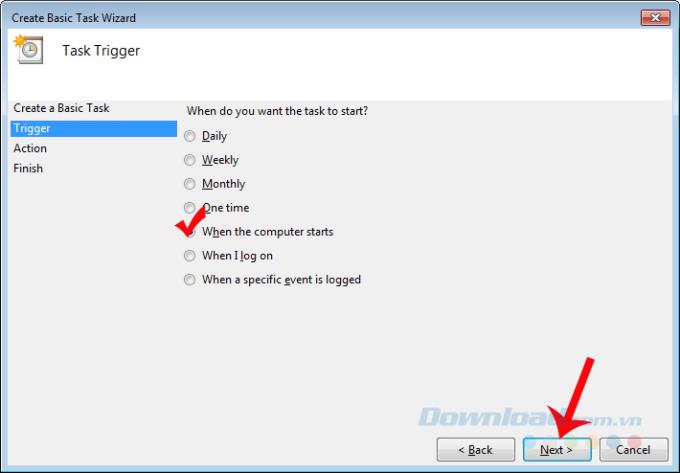
حدد الوقت الذي يريد فيه الكمبيوتر القيام بهذه المهمة
الخطوة 5 : الإجراء ، حدد الأنشطة التي تريد أن يؤديها الكمبيوتر:
أنت تختار ما تحتاجه ، ولكن نظرًا لأن المقالة توجّه برنامج الكمبيوتر ، فسوف نحدد بدء البرنامج ، ثم التالي .
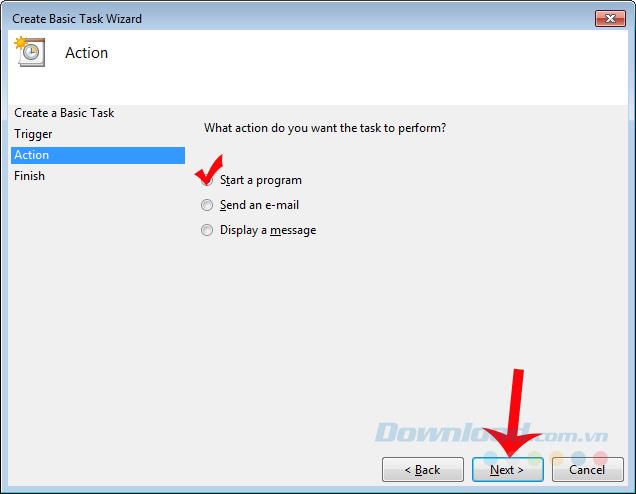
ماذا تريد من حاسوبك أن يفعل؟
الخطوة 6 : انقر على تصفح ... للعثور على البرنامج الذي تريد أن يقوم الكمبيوتر بتنشيطه والحصول عليه.
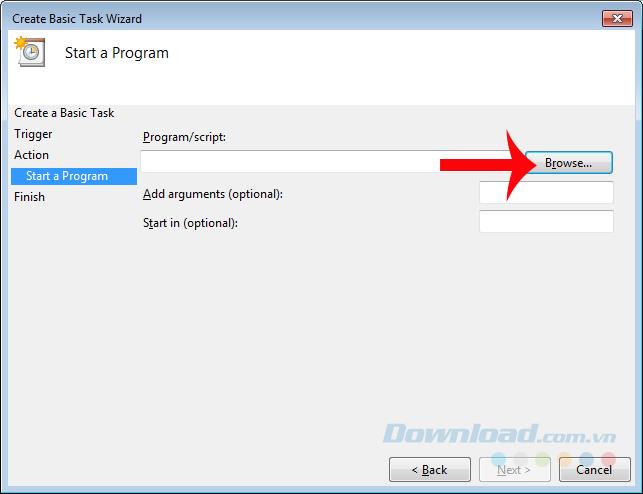
تظهر نافذة Windows ، وانتقل إلى موقع برنامج الكمبيوتر أو المستعرض الذي يريد أن يقوم الكمبيوتر بتشغيله تلقائيًا ، ثم انقر بزر الماوس الأيسر لتحديده ثم فتح .
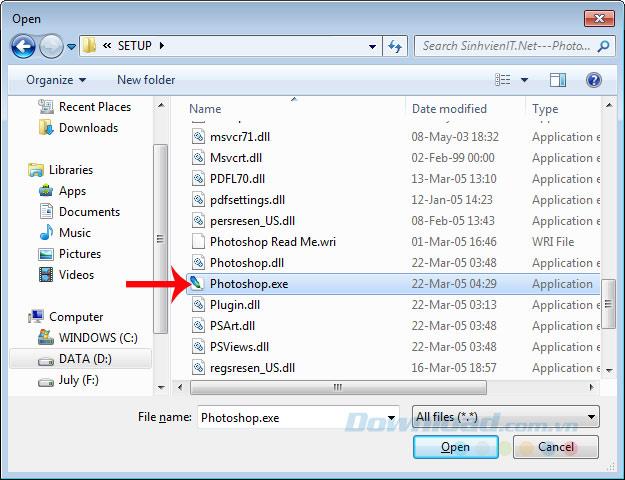
اختر البرنامج الذي تريد أن يبدأ الكمبيوتر تشغيله لك
تابع إلى التالي .
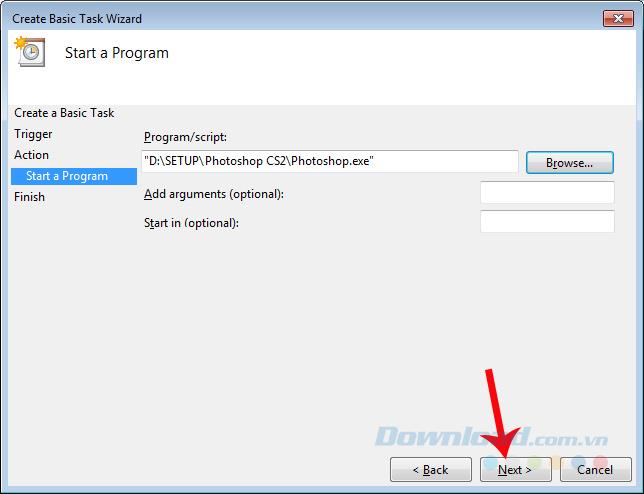
الخطوة 7 : ضع علامة على مربع الحوار "فتح الخصائص" لهذه المهمة عند النقر فوق "إنهاء" ، ثم " إنهاء" لإغلاق إطار هذه المهمة.
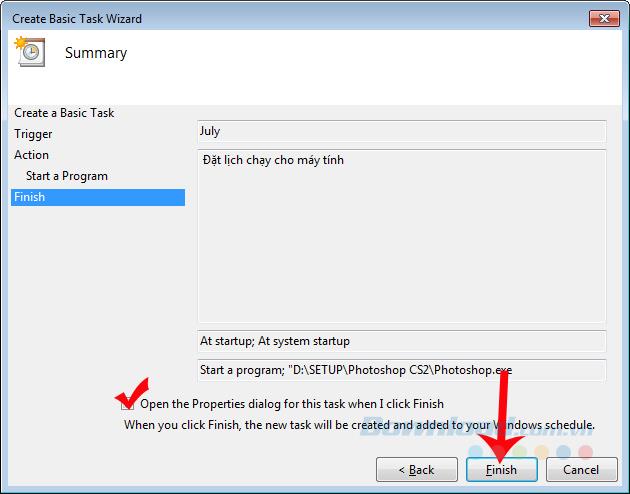
يظهر مربع الحوار " خصائص " بعد الخطوة الأخيرة ، ونحدد المربع تشغيل ما إذا كان المستخدم قد قام بتسجيل الدخول أم لا - قم بتنفيذ هذا الجدول بغض النظر عما إذا كان المستخدم قد قام بتسجيل الدخول أم لا ( لا يمكنك وضع علامة إذا كنت لا تريد يقوم الكمبيوتر بذلك عندما لا تكون موجودًا أو لا تقوم بتسجيل الدخول).
انقر فوق " موافق" للإنهاء.
إشعار:
إذا كنت لا ترغب في تشغيل الكمبيوتر تلقائيًا عندما لا نقوم بتسجيل الدخول ، يمكنك إزالة القراد في الخطوة 6 وإنهاء الجدولة مباشرة من تلك الخطوة.
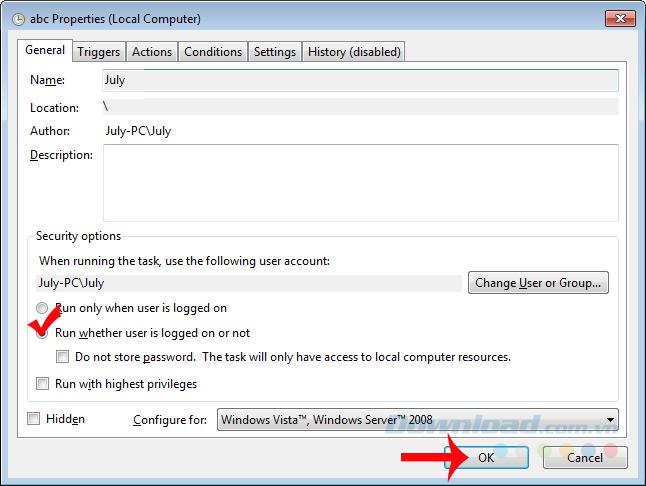
إذا كان جهاز الكمبيوتر الخاص بك يحتوي على كلمة مرور عند فتح الكمبيوتر ، فستحتاج إلى إدخال كلمة المرور هنا ، إذا لم يكن كذلك ، يمكنك أن تطمئن إلى أنه بعد هذه العملية ، سيتم الانتهاء من الجدول الزمني الخاص بك تلقائيًا مثل أنشأت.
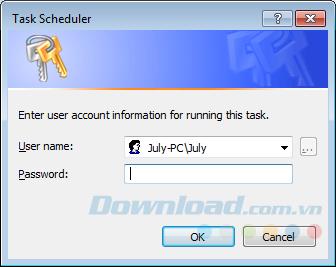
إذا كنت لا تريد أن يقوم الكمبيوتر بهذا الجدول ، فارجع إلى الواجهة الرئيسية لـ Task Scheduler ، وانقر بزر الماوس الأيسر على مكتبة Task Scheduler Library / حدد اسم الجدول الذي تريد حذفه ثم حدد Delete . سيتم حذف هذا الموعد على الفور في قائمة الاسم .
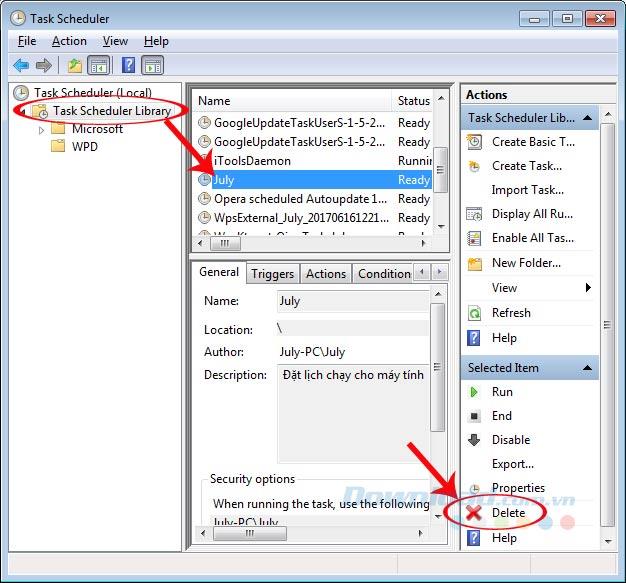
إذا كان عملك اليومي يستخدم برنامجًا واحدًا أو عددًا قليلًا من برامج الكمبيوتر الثابتة ، فإن هذا التلميح يمكن أن يوفر لك الوقت والعمليات غير الضرورية قبل كل يوم عمل.
أتمنى لكم التنفيذ الناجح!
إذا كنت تستخدم Skype للعمل، فمن المحتمل أن يأتي وقت تحتاج فيه إلى التحقق من شيء ما في سجل الدردشة الخاص بك. عندما تحاول تحديد موقع
تبرز أجهزة Amazon Fire اللوحية في فئة الأجهزة هذه بفضل ميزاتها الممتازة وأسعارها الجذابة. ولكن بقدر ما قد يمتدحهم التقنيون،
تحظى أجهزة كمبيوتر Mac بشعبية كبيرة بين العاملين في العديد من المجالات نظرًا لتصميمها الأنيق وإمكانياتها المتقدمة. أنها تأتي مع العديد من الميزات التي يمكن أن تكون
هل تبحث عن إضافة مقاطع فيديو YouTube أو تضمينها في موقع أو صفحتك على WordPress؟ سيرشدك دليلنا التفصيلي خلال العملية خطوة بخطوة.
تعرف على كيفية تحرير الشريط الجانبي لموقع WordPress الخاص بك لوضع محتوى مهم وللحصول على تجربة تنقل أفضل.
هل تتساءل عن كيفية استرداد أموالك مقابل طلب DoorDash؟ تحقق من جميع الطرق التي يمكنك من خلالها استرداد أموالك، والجدول الزمني لاسترداد الأموال، والمزيد.
يوجد أكثر من 150 مزارًا في "The Legend of Zelda: Tears of the Kingdom" (TotK). إنها جزء كبير من التجربة، وستكمل الأجزاء القليلة الأولى منها
هل يمكنك التحقق من إعجابات شخص آخر على Instagram؟ حتى لو كنت تستخدم Instagram لفترة من الوقت، فلا تزال هناك أشياء جديدة يجب أن تتعلمها. انها بسيطة
يذهب بعض مستخدمي Instagram إلى حد نشر استراتيجية إلغاء المتابعة التي تبدو شائعة مؤخرًا. سوف يتبعونك في محاولة لتحقيق مكاسب
تعرف على كيفية إصلاح مشكلة عدم العثور على الكاميرا على جهاز Chromebook باستخدام هذه الحلول الممكنة للعودة إلى عملك.
يعد النشر جزءًا أساسيًا من التدوين على WordPress. إنها الطريقة التي تخرج بها المحتوى الخاص بك إلى العالم. يمكن أن تحتوي المشاركات على أي شيء من المعلومات المتعلقة بك
إذا لاحظت علامة X رمادية بجوار أسماء Snapchat بدلاً من أيقونة الكاميرا، فأنت لست وحدك. ومع ذلك، لم تقدم المنصة أي تفسير رسمي
تعتبر التصنيفات من ميزات خرائط Google التي لا غنى عنها والتي تساعدنا في العثور على الأماكن بسهولة. ومع ذلك، يمكن أن تكون الخريطة مليئة بالدبابيس والأعلام أينما نظرت
أصبحت مقاطع الفيديو أكثر إمتاعًا مع الموسيقى التصويرية. سواء كنت تضيف موسيقى مزاجية لجذب انتباه الجمهور أو تضع مؤثرات صوتية أعلى مقطع فيديو، يمكنك استخدام Canva
يمكن أن يكون العثور على البيانات في جدول بيانات بمثابة كابوس إذا لم يتم تنظيمه بكفاءة. ولحسن الحظ، توفر جداول بيانات Microsoft Excel للمستخدمين طريقة للتنظيم
تم آخر تحديث/تحرير بواسطة Steve Larner في 5 نوفمبر 2023. كلما زاد تعقيد جدول البيانات، أصبح من الأسهل تكرار الخلايا أو الصفوف أو الأعمدة. قريباً،
X هي واحدة من أكبر منصات التواصل الاجتماعي، مع أكثر من 350 مليون مستخدم نشط شهريًا. ومع ذلك، فمن الطبيعي أن ترغب في قطع الاتصال من حين لآخر
إذا كنت تبحث عن طرق لتنظيم المعلومات بشكل أفضل، فيجب أن تكون إضافة الخصائص إلى صفحات Notion الخاصة بك على رأس أولوياتك. خصائص تساعد على
يمكن لأي شخص يتابعك الوصول إلى المقطوعات وقوائم التشغيل التي تم تشغيلها مؤخرًا على Spotify. على الرغم من أن الجميع لا يتحفظون بشأن تفضيلاتهم الموسيقية،
يقوم معظم المحترفين اليوم بتضمين التوقيع في رسائل البريد الإلكتروني الخاصة بهم. يتيح ذلك للمستلمين معرفة من يتواصلون معه بالضبط. بعض التوقيعات


















